มากขึ้นเรื่อยๆ โลกที่เชื่อมต่อและดิจิทัล รหัสผ่าน มีความสำคัญมากขึ้นในชีวิตของเรา ทุกวันเราได้รับแอปพลิเคชันมากมายจาก iPhone. นอกจากนี้ iPhones เป็นอุปกรณ์ที่โลภมากและเป็น อาจมีความผิดฐานลักทรัพย์ ดังนั้นเราจึงต้องมีมาก ระมัดระวังในการใช้งาน ที่มีข้อมูลเกี่ยวกับเรา ในโพสต์นี้เราจะดูวิธีใส่รหัสผ่านบน iPhone ด้วย Touch ID และ Face ID.
จะใส่รหัสผ่านในแอพ iPhone ได้อย่างไร?
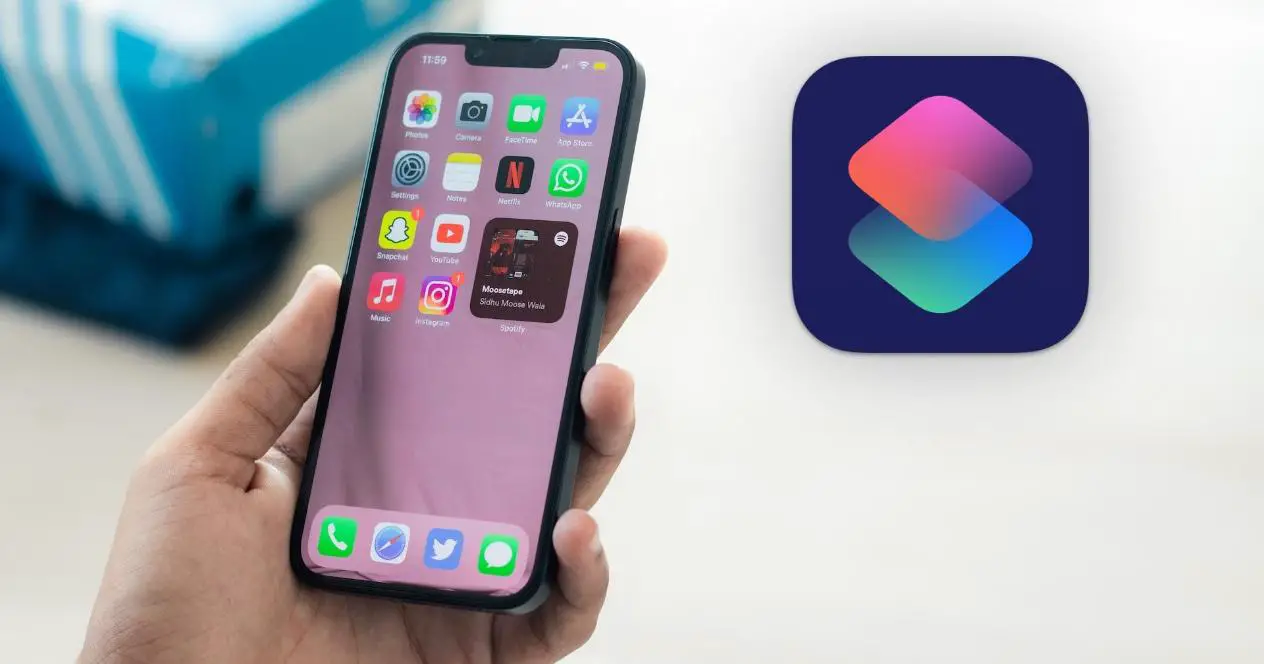
ขั้นตอนการตั้งรหัสผ่านในแอพตั้งแต่หนึ่งแอพขึ้นไปบนอุปกรณ์ของเราคือ ขั้นตอนง่ายๆ แม้ว่าเราจะต้องใช้งานหลายอย่างเช่น นาฬิกา ทางลัด และตัวแอปพลิเคชันเอง ที่เราต้องการตั้งรหัสผ่าน เกี่ยวกับ แอปพลิเคชั่นทางลัด ไม่ต้องกังวลเพราะเราจะใช้แอพด้วยวิธีง่ายๆ กระบวนการประกอบด้วย ขั้นตอน 6 ที่เราจะวิเคราะห์ด้านล่าง
- สิ่งแรกที่เราต้องทำคือไปที่ แอปพลิเคชั่นนาฬิกา และตั้งเวลาไปที่ 0 ชั่วโมง 0 นาที 1 วินาที
- หลังจากนั้นให้เราไปที่หน้าต่างที่เขียนว่า "เสร็จ" แล้วคลิกที่มันซึ่งมีตัวเลือกต่างๆ ปรากฏขึ้น ซึ่งเราต้องเลือก “หยุดเล่น” ซึ่งอยู่ที่ส่วนท้ายของหน้าต่างใหม่ จากนั้นเราก็คลิกที่บันทึก
- ตอนนี้เราเห็น แอพทางลัด โดยเฉพาะหน้าต่างการทำงานอัตโนมัติ

- เราสร้างใหม่ ระบบอัตโนมัติ, ซึ่งเราจะระบุว่าเมื่อเปิดแอปพลิเคชั่นบางตัวขึ้นมา มันจะถูกบล็อค และวิธีเดียวที่จะทำได้คือการปลดล็อค ID ใบหน้าหรือ Touch ID แน่นอนว่าเราสามารถเลือกแอปพลิเคชันที่เราต้องการได้ แม้ว่าแอปที่แนะนำมากที่สุดคือรูปภาพ, WhatsApp, Instagram และ Twitter เราจะสามารถกำหนดได้ว่าเราต้องการเปิดหรือปิดแอปพลิเคชัน
- เมื่อเราเลือกแอพหรือแอพพลิเคชั่นได้แล้วให้คลิกที่ “จับเวลา” ตัวเลือกในช่องค้นหาที่อยู่ด้านล่าง เมื่อเราอยู่ในแอปจับเวลาแล้ว เราก็ตั้งค่าทางลัดให้เริ่มในวินาที นั่นคือเร็วที่สุดที่เราตั้งค่าได้ คลิกยืนยันแล้วคลิกถัดไป
- ในที่สุดเรากำลังจะไป ยกเลิกการใช้งาน ตัวเลือก "คำขอยืนยัน" เนื่องจากเราต้องการให้กระบวนการทั้งหมดเริ่มต้นโดยอัตโนมัติ
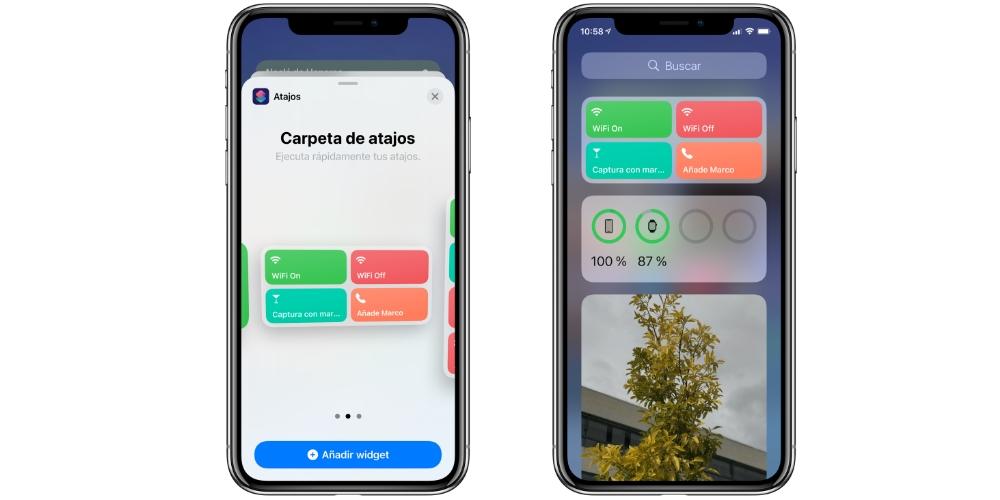
เราจะตรวจสอบได้อย่างไรว่ากระบวนการทำงานถูกต้อง?
หากคุณต้องการทราบว่ากระบวนการทำงานอย่างถูกต้อง คุณต้องทำ ปิดแอปพลิเคชันทั้งหมดที่เราเปิดไว้ และไปที่แอปพลิเคชันที่คุณได้เพิ่มรหัสผ่านไว้ วินาทีที่คุณเปิดแอปพลิเคชัน หน้าจอล็อกจะปรากฏขึ้นและคุณต้องปลดล็อกด้วย Touch ID หรือ Face ID นอกจากนี้ หากคุณต้องการเพิ่มแอปพลิเคชัน คุณต้องกลับไปที่หน้าต่างที่คุณเพิ่มแอปพลิเคชันแล้วคลิก "เพิ่ม" คุณไม่จำเป็นต้องทำขั้นตอนนี้ซ้ำเพราะจะถูกบันทึกไว้จากครั้งก่อน มิฉะนั้น คุณจะลบแอป

โปรดทราบว่าตัวเลือกนี้มีให้สำหรับ ผู้ใช้ iPhone ทุกคนที่มีแอปทางลัด ไม่ว่าจะมีระบบปฏิบัติการ iPhone เวอร์ชันล่าสุดหรือไม่ก็ตาม สุดท้าย โปรดจำไว้ว่าคุณสามารถเพิ่มรหัสผ่านให้กับแอพใดก็ได้ ไม่ว่าจะเป็นแอพที่ดาวน์โหลดจาก App Store หรือแอพดั้งเดิม
